win10 64位备份系统图解
- 分类:帮助 回答于: 2017年07月29日 18:12:52
最近系统界都在研究win10 64位备份系统的新方法,但是小编却快人一步,早就已经掌握了最新的win1064位备份系统方法!大家一定会觉得小编吹牛吧?为了证明自己的清白,小编决定在这里给大家分享win10 64位备份系统图解!
步骤一:下载小白一键重装工具(下载地址:xb.kxbld.com:801/XiaobaiOnekey.exe)
步骤二:打开软件,进入备份/还原,在里面选择系统备份和还原
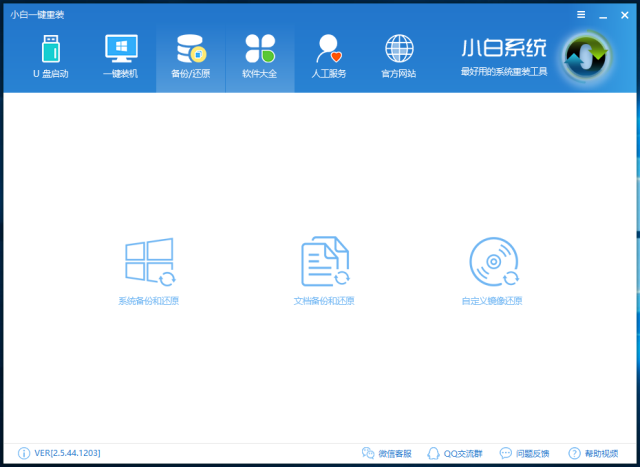
步骤三:点击系统增量备份
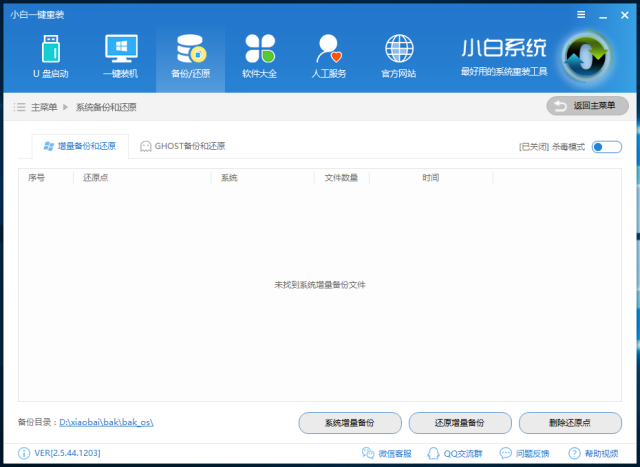
步骤四:在这里可以选择压缩等级,一般来说等级越高,耗时越长
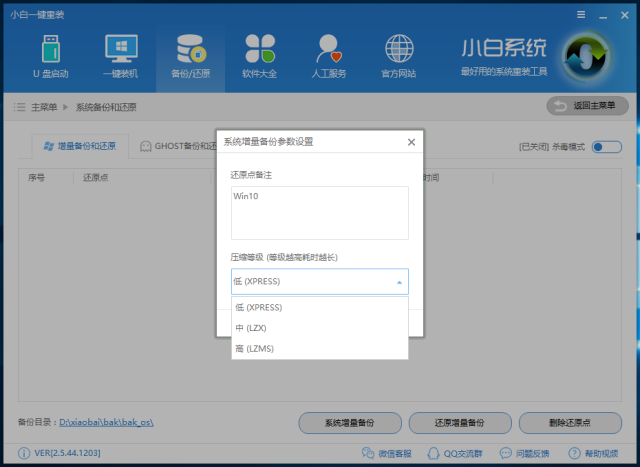
步骤五:开始win10 64位备份系统了
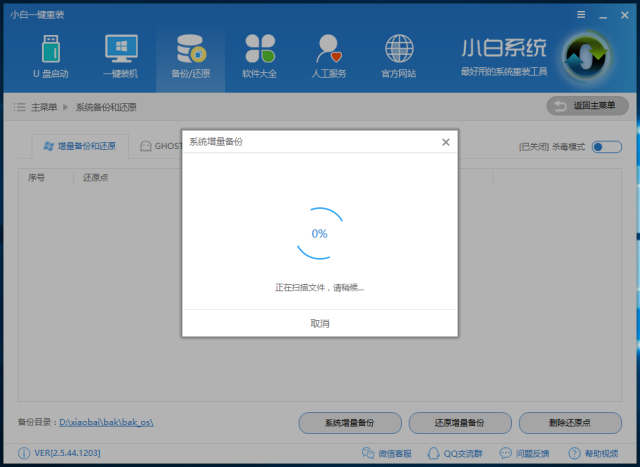
步骤六:等待一段时间后,系统就备份成功了
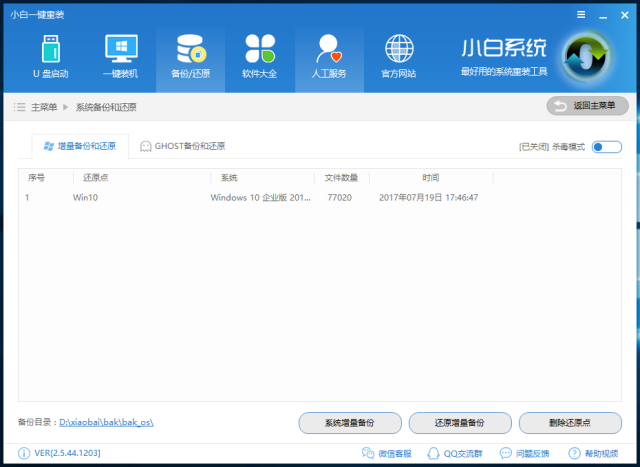
步骤七:在还原点界面,我们可以删除不需要的还原点
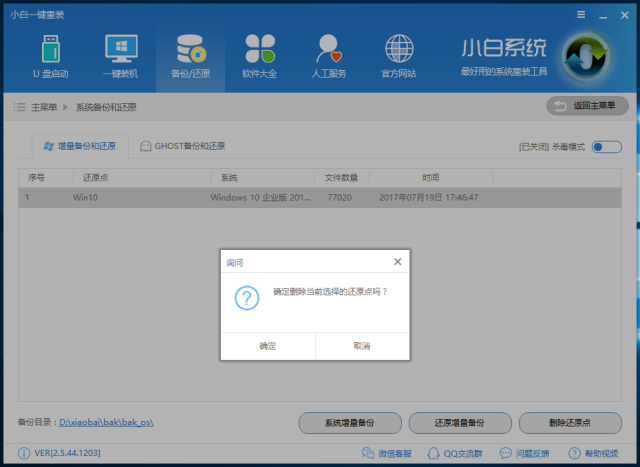
步骤八:还原系统也在这个界面哦!
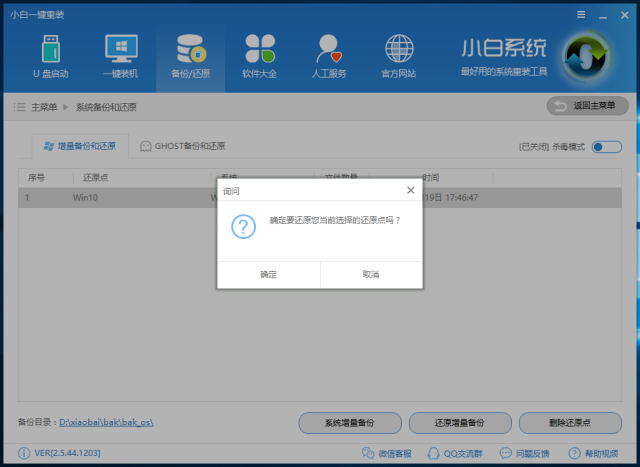
win10 64位备份系统教程就给大家介绍到这里了,多的小编也不说了,每个人对这个方法的理解都是不一样的,希望喜欢win1064位备份系统的朋友能够掌握这个方法,也不枉小编跟大家相好一场。
 有用
26
有用
26


 小白系统
小白系统


 1000
1000 1000
1000 1000
1000 1000
1000 1000
1000 1000
1000 1000
1000 0
0 0
0 0
0猜您喜欢
- 小白winxp系统下载地址2021/05/14
- Windows 系统中浏览器哪个好你知道吗..2020/10/20
- 宽带连接错误629图文解决教程..2020/09/04
- 教你台式机电脑配置参数怎么看..2021/04/11
- 教你怎么解决打印机拒绝访问..2020/09/29
- 教你怎么操作拯救者开机八秒变20秒的..2020/09/29
相关推荐
- PrtSc是电脑截图快捷键你用过吗..2020/08/06
- ctrl加什么快速上锁电脑2020/10/12
- 远程桌面连接mac,小编教你苹果mac如何..2018/01/13
- 电脑玩游戏卡怎么办,小编教你电脑玩游..2018/07/25
- 电脑bios怎么禁用集成显卡2020/04/09
- acer电脑系统调成硬盘启动图文教程..2021/03/15

















